6.5: Búsqueda de temas
- Page ID
- 96630
Hasta el momento hemos cubierto dos de las tres partes para crear una búsqueda: las palabras que quieres usar (Ver 6A) y cómo combinarlas (Ver 6B). El tercer paso o tercera forma de crear una búsqueda es decidir en qué campo buscar. Estos tres componentes de una búsqueda se aplican tanto a las búsquedas de artículos conocidos como a las búsquedas de temas.
Cuando estás buscando información sobre un tema, (cuando no tienes un título, autor o cita completa), la mejor estrategia inicial es buscar en muchos campos al mismo tiempo, como el título, tema, contenido, resumen y otros campos. A eso se le llama búsqueda multi-campo. Cada base de datos busca diferentes campos en sus búsquedas de múltiples campos. Las pantallas de ayuda a menudo te dirán qué campos se están buscando. Adicionalmente, cada base de datos puede etiquetar esta amplia búsqueda de múltiples campos de manera diferente. Se le puede llamar palabra clave, palabra clave en cualquier lugar, cualquier campo o todos los campos. A partir de la redacción de esto, en la Búsqueda Académica Completa de EBSCO, por ejemplo, la búsqueda multicampo se produce cuando se utiliza la búsqueda predeterminada que está etiquetada como seleccionar un campo. Recuerda que estas búsquedas amplias rara vez buscan en todos los campos, pero sí buscan varios campos a la vez.
Cuando esté buscando un tema no comience por usar la búsqueda de campo de asunto. Las palabras de tu tema no son necesariamente los términos del tema utilizados en una base de datos. Las palabras temáticas son únicas para cada base de datos. Por ejemplo, una base de datos puede utilizar el sujeto pena capital para todos los recursos sobre ese tema, mientras que otra base de datos podría usar la pena de muerte. Si bien podrías obtener algunos resultados si eliges el equivocado, perderás la mayor parte de la información sobre tu tema. En su lugar, comience con búsquedas amplias que busquen múltiples campos.
En las capturas de pantalla recortadas al final de la sección 6E se encuentran ejemplos de dos bases de datos: el catálogo de San Diego City College Library y el Academic Search Complete de EBSCO. Hay miles de bases de datos por ahí por lo que estas dos son tan buenas como cualquiera para nuestra discusión. Observe las diferentes formas en que estas bases de datos presentan la capacidad de elegir qué campos buscar. El catálogo te presenta cajas para escribir, mientras que EBSCO ofrece un menú desplegable para que puedas cambiar los nombres de las cajas.
No asuma por el nombre del campo lo que busca un campo específico. En Búsqueda Académica Completa de EBSCO, por ejemplo, hay un campo en el menú desplegable etiquetado personas. Si eliges ese campo y pones en la palabra adulto*, es posible que te den algunos éxitos, pero no muchos. Esto puede hacerte pensar que no hay mucho en tu tema con respecto a adulto (s). Si escribes británico o canadiense, sí obtienes algunos resultados, pero, de nuevo, no todo sobre los británicos sobre tu tema. Una búsqueda de campo de personas parece funcionar mejor si pones a nombre de una persona conocida. Prueba Gates. Observe que obtendrá tanto Bill como Henry Louis Gates por lo que tendría que acotar aún más su búsqueda para obtener las Puertas en las que esté interesado. Si tus resultados no tienen sentido (por ejemplo, solo hay algunos artículos sobre adultos), probablemente haya algo fuera en tu búsqueda. El punto es que estas bases de datos no son piezas perfectas de tecnología, por lo tanto, quieres probar varias búsquedas diferentes para estar seguro de que estás obteniendo la mejor información.
Cuando haya demasiados resultados usando una búsqueda en varios campos, cambie los campos que está buscando y pruebe sus términos en el campo de título o resumen si la base de datos le permite buscar en esos campos. (“Abstracto” es una palabra académica para resumen.) Por otra parte, si no hay suficientes resultados, pon uno de tus términos en el campo de texto completo que busca el texto completo de los recursos. Piénsalo bien. Si aparece una palabra en el título, hay muy buenas posibilidades de que el artículo esté principalmente sobre esa palabra. Alternativamente, si estás teniendo dificultades para encontrar información (y ya has revisado tu ortografía y has intentado truncar), prueba tu palabra en el campo de texto completo para ver qué encuentras. Mézclalos. Experimento. Persiste hasta que encuentres las respuestas a tus preguntas.Una vez que recuperes algunos buenos libros, artículos o lo que sea de búsquedas amplias, lee los títulos, resúmenes (resúmenes) y “vocabulario controlado” buscando más términos para usar en tus búsquedas. Introdúzcalos en tu grilla.
Vocabulario controlado (temas, descriptores, encabezamientos de materias...) es un término bibliotecario para describir las palabras que utiliza una base de datos como temas de artículos y libros sobre un mismo tema: no muy diferente al etiquetado en redes sociales. El uso de términos de vocabulario controlado para buscar en el campo de vocabulario controlado producirá menos resultados que las búsquedas amplias en otros campos, pero generalmente serán más relevantes.
Recuerda que usarás más de una base de datos para hacer investigaciones. Los campos de vocabulario controlado se denominan cosas diferentes en diferentes bases de datos como descriptores, temas, encabezados de temas o vocabulario controlado. Los términos de vocabulario controlado pueden ser diferentes en diferentes bases de datos. Por ejemplo, los artículos sobre el mismo tema en una base de datos podrían ser “etiquetados” con el término pesticida y en otra base de datos etiquetados con el término insecticida. Estos términos se encontrarían en sus respectivos campos controlados de vocabulario que podrían denominarse sujetos, encabezamientos de materias, descriptores, etc. Los términos de vocabulario controlado son buenas fuentes de más términos para usar para crear más búsquedas.
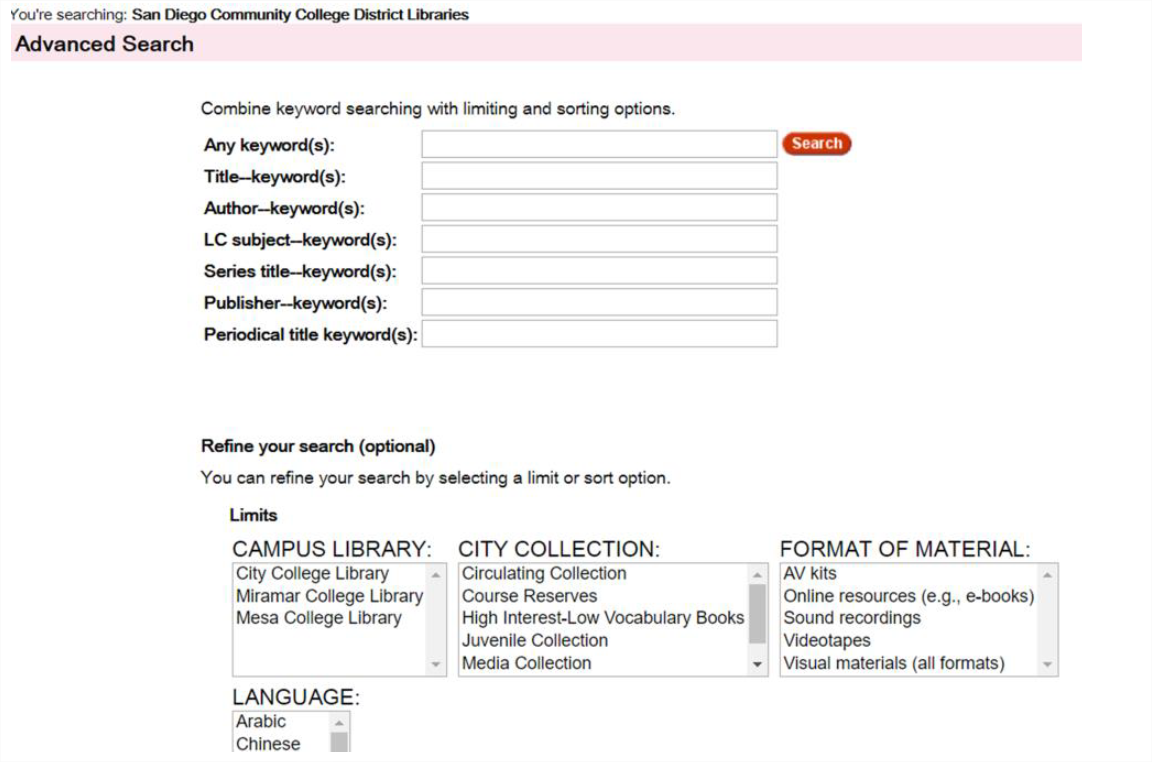
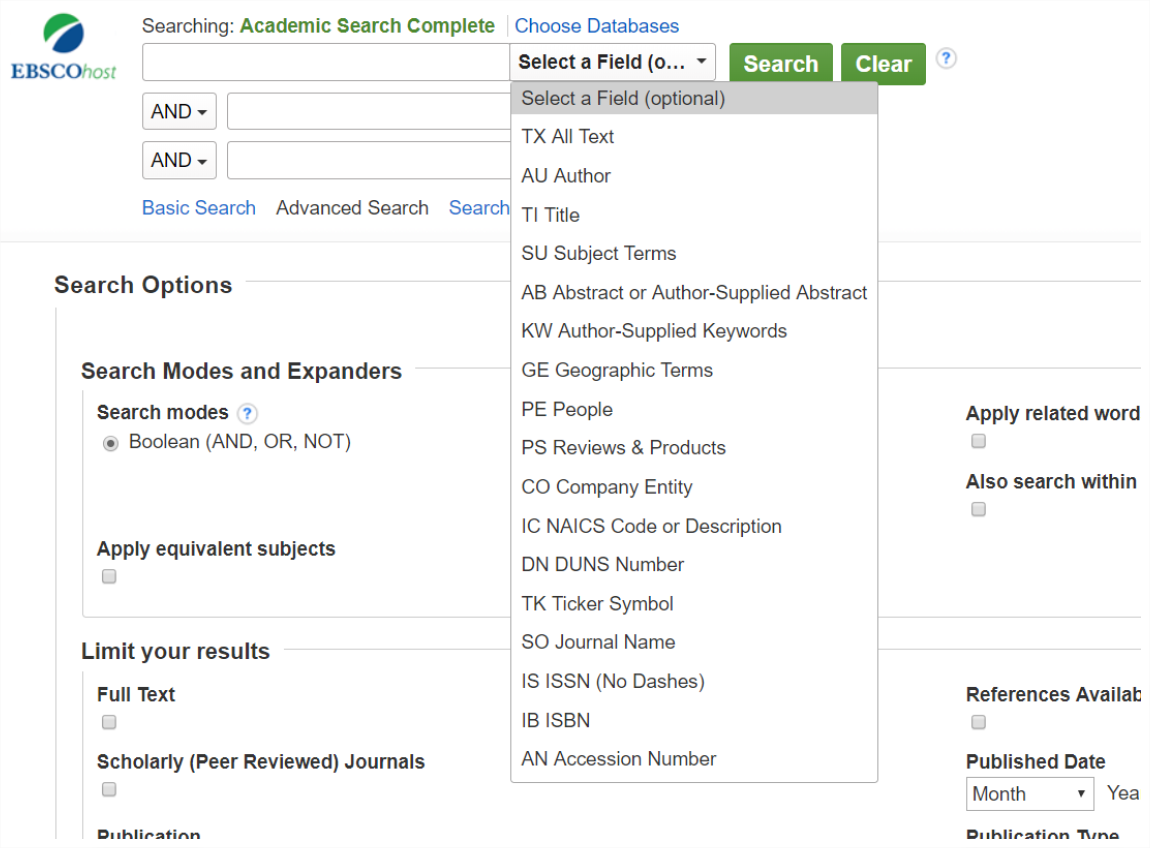
Lea el registro para determinar los términos de vocabulario controlado de la base de datos para su tema. Una vez que los hayas identificado, una búsqueda controlada de vocabulario puede ser muy útil. Agrega estos nuevos términos a tu grilla. Utilizarlos inicialmente en búsquedas amplias en nuevas bases de datos ya que pueden no ser los términos utilizados en el vocabulario controlado de esa base de datos recién buscada.
Recuerda que lo que estás aprendiendo aquí se transferirá a casi cualquier base de datos en la mayoría de las instituciones. Lo que quieres sacar de esto es que la mayoría de las bases de datos te permitirán elegir los campos a buscar así que busca esa capacidad en la base de datos. Utiliza los términos que encuentras en los registros para crear más búsquedas.


